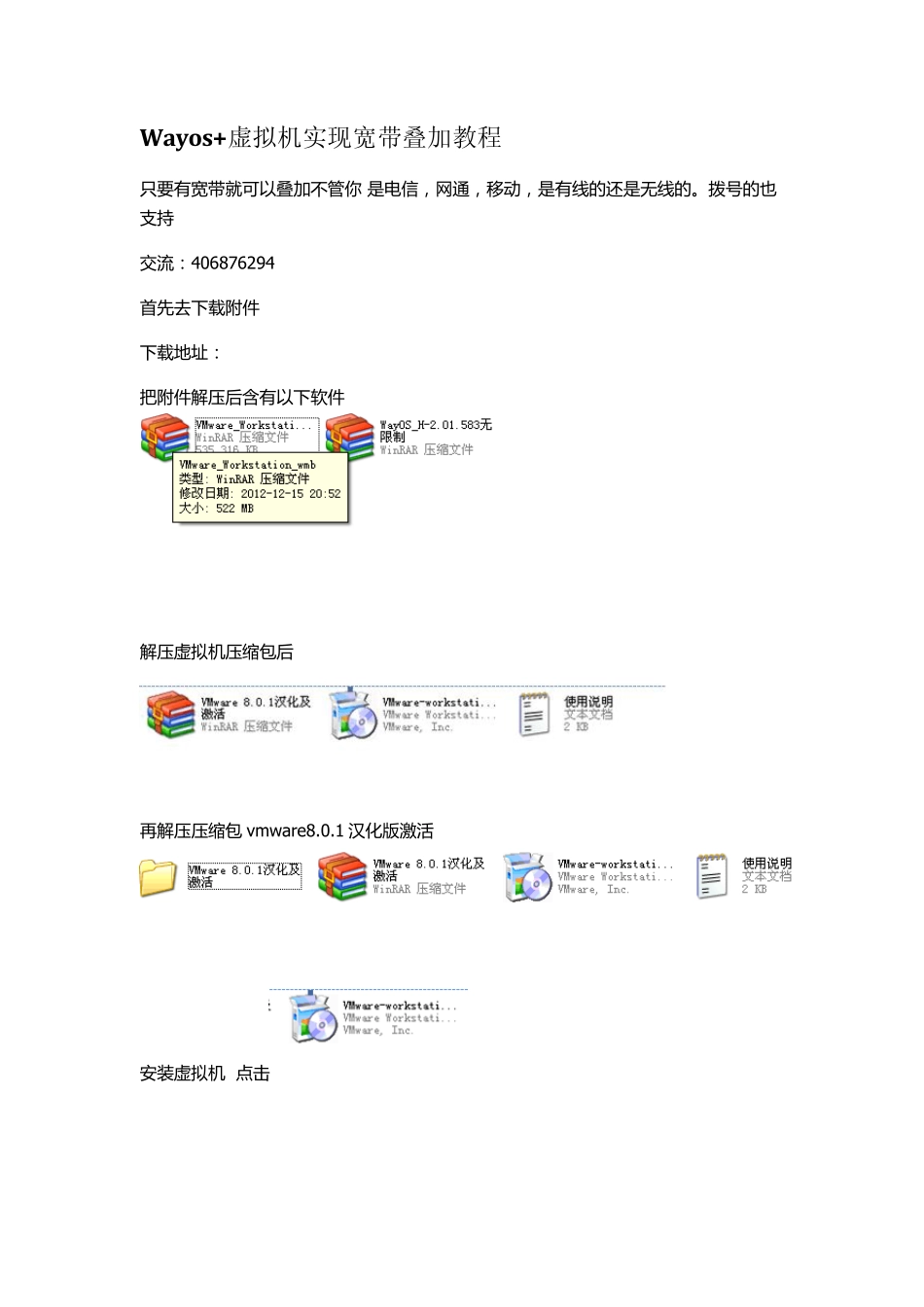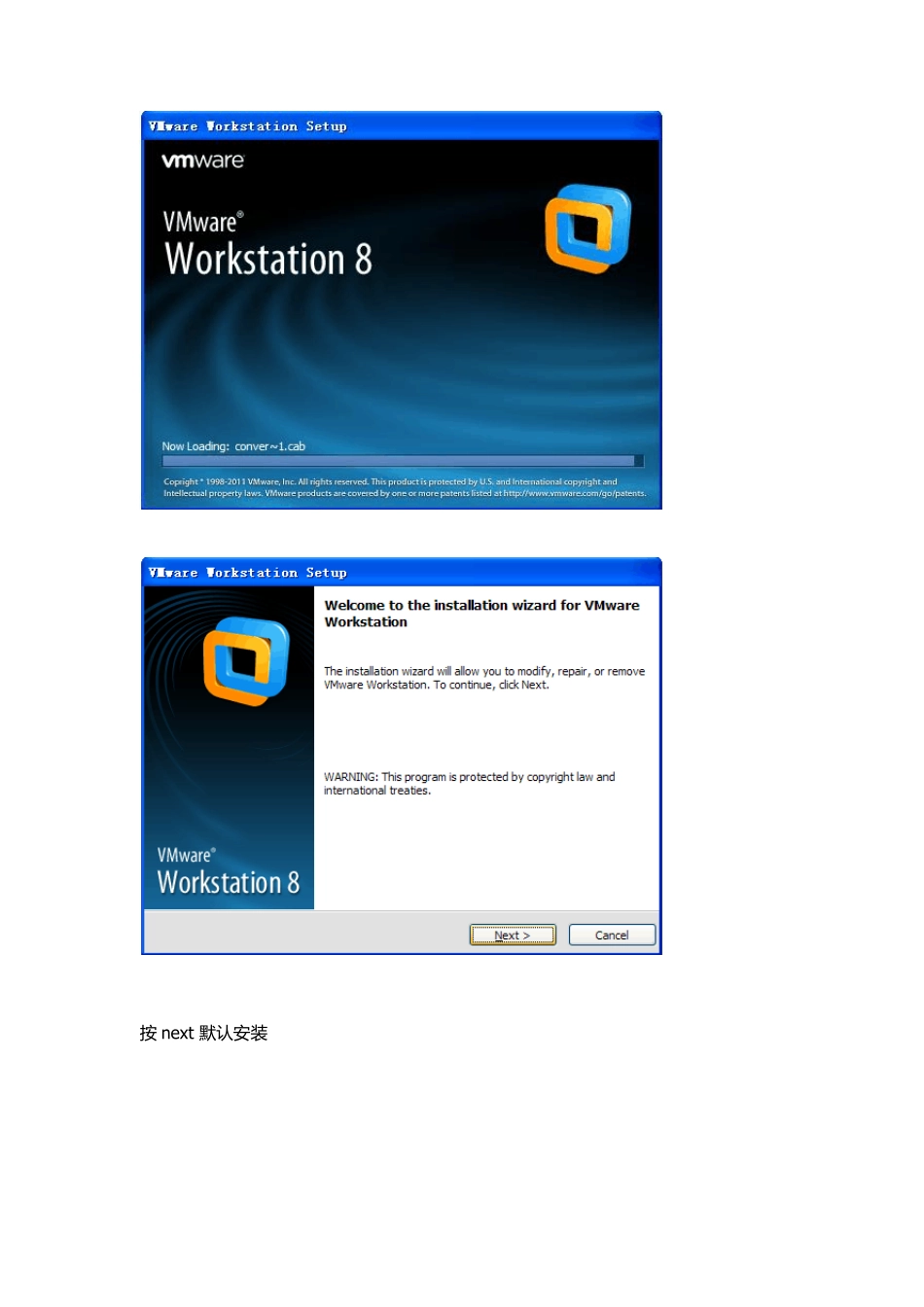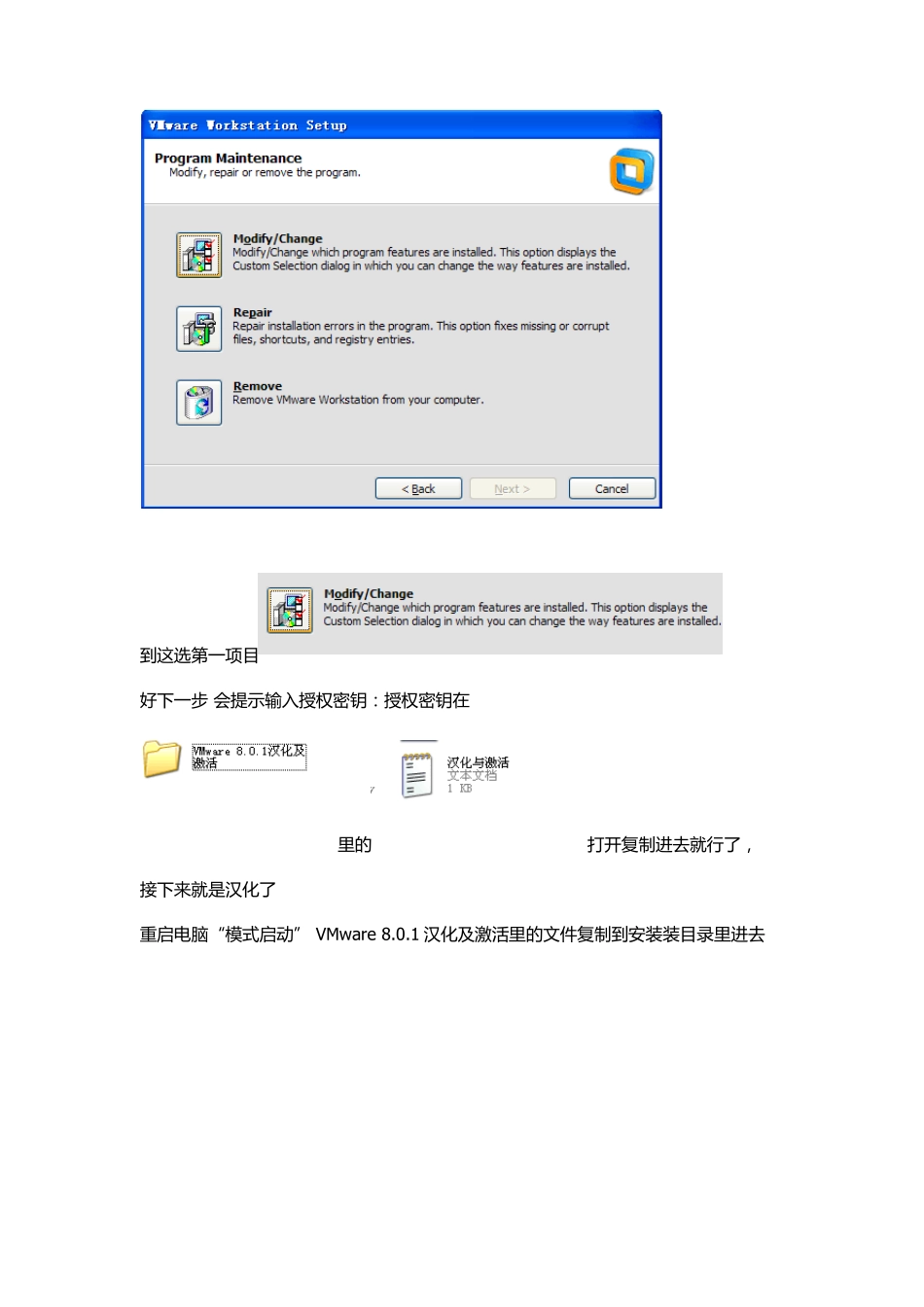Wayos+虚拟机实现宽带叠加教程 只 要 有 宽 带 就 可 以 叠 加 不 管 你 是 电 信 , 网 通 , 移 动 , 是 有 线 的 还 是 无 线 的 。拨号的 也支持 交流:406876294 首先去下载附件 下载地址: 把附件解压后含有 以 下软件 解压虚拟机压缩包后 再解压压缩包 vmw are8.0.1 汉化版激活 安装虚拟机 点击 按 nex t 默 认 安装 到 这 选 第 一 项 目 好 下 一 步 会 提 示 输 入 授 权 密 钥 : 授 权 密 钥 在 里 的打 开 复 制 进 去 就 行 了 , 接 下 来 就 是 汉 化 了 重 启 电 脑 “模式启 动” VMw are 8.0.1 汉 化 及激活里 的 文件复 制 到 安装装目 录里 进 去 点 击 复 制 到 下面安装目录里进去就行 好到 这虚拟机就安装好了 运 行 虚 拟 机 新 建 虚 拟 机 自 定 义 下 一步 下 一步 这 系 统 选 linux 版 本 选 red hat linux 下 一步 可以默认 下 一步 完 成 加 载 虚 拟 机 镜 像 双击 使 用 iso 镜 像 文 件 加载 WAYOS 的文 件就行 好后点击确定 好 运 行 虚 拟 机 到 这 鼠 标 点 进 去 虚 拟 机 按 Enter 键 出 现 提 示 输 入 输 入 : ./install 好 完 成 安 装 镜 像 鼠 标 反 回 电 脑 按 ctrl+ alt 关 闭 虚 拟 机 电 源 下 一步:再点 击 连 接 选 择 使 用 物 理 驱 动 器 确 定 下 一步看一下 我这边的网络:是一条无线电信的,一条网线是网通的 下 一步虚拟机点击编辑 把 Wmnet0 改下 面已桥接到你有的网卡 我这边先加载我的无线网卡如下 我已经加载了: realt rtl8191su w ireless LAN 802.11 usb 2.0………………. 再 添 加 一个网卡:点击添 加 网络 确定 看我们添 加 了 VMnet2 VMnet信息 下面也选择桥接 另一张网卡 好 确 定 给 wayost 也 添 加 两块网卡到虚拟机 点 击 网 络 适 配 器 添 加 一个网 卡 下 一步 这里自定义添加 VMnet0 桥接 在 这 选 择 网 络 适 配 器 下 一步 完成 再 添 加 另 一个网卡自定义添 加 VMnet2 桥接 这 样 加 载 网 卡 就 完 成 了 下 一步就 是进入 wayost 软路由了 在 虚 拟 机 那 编辑 虚 拟 机 网 ...